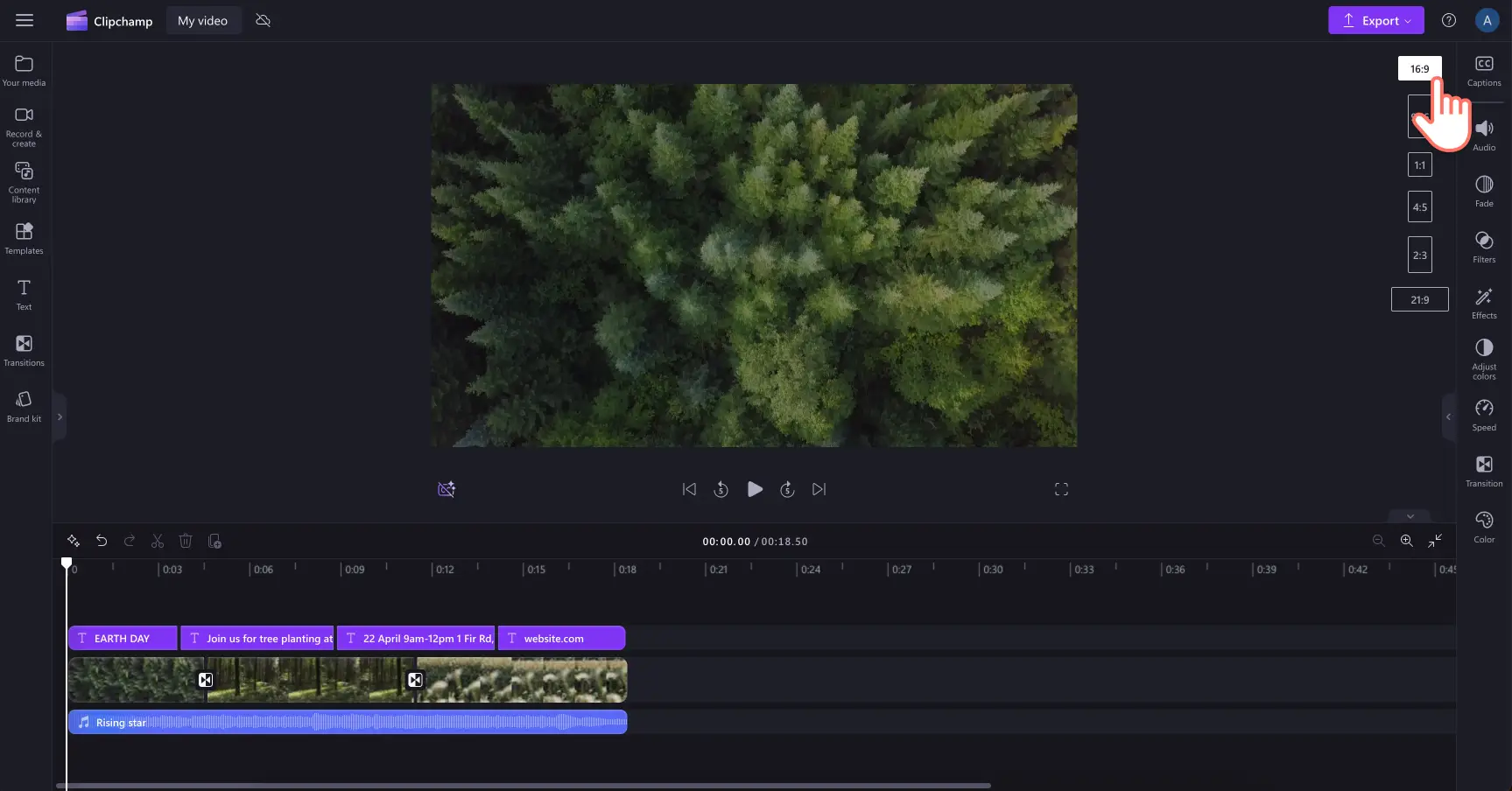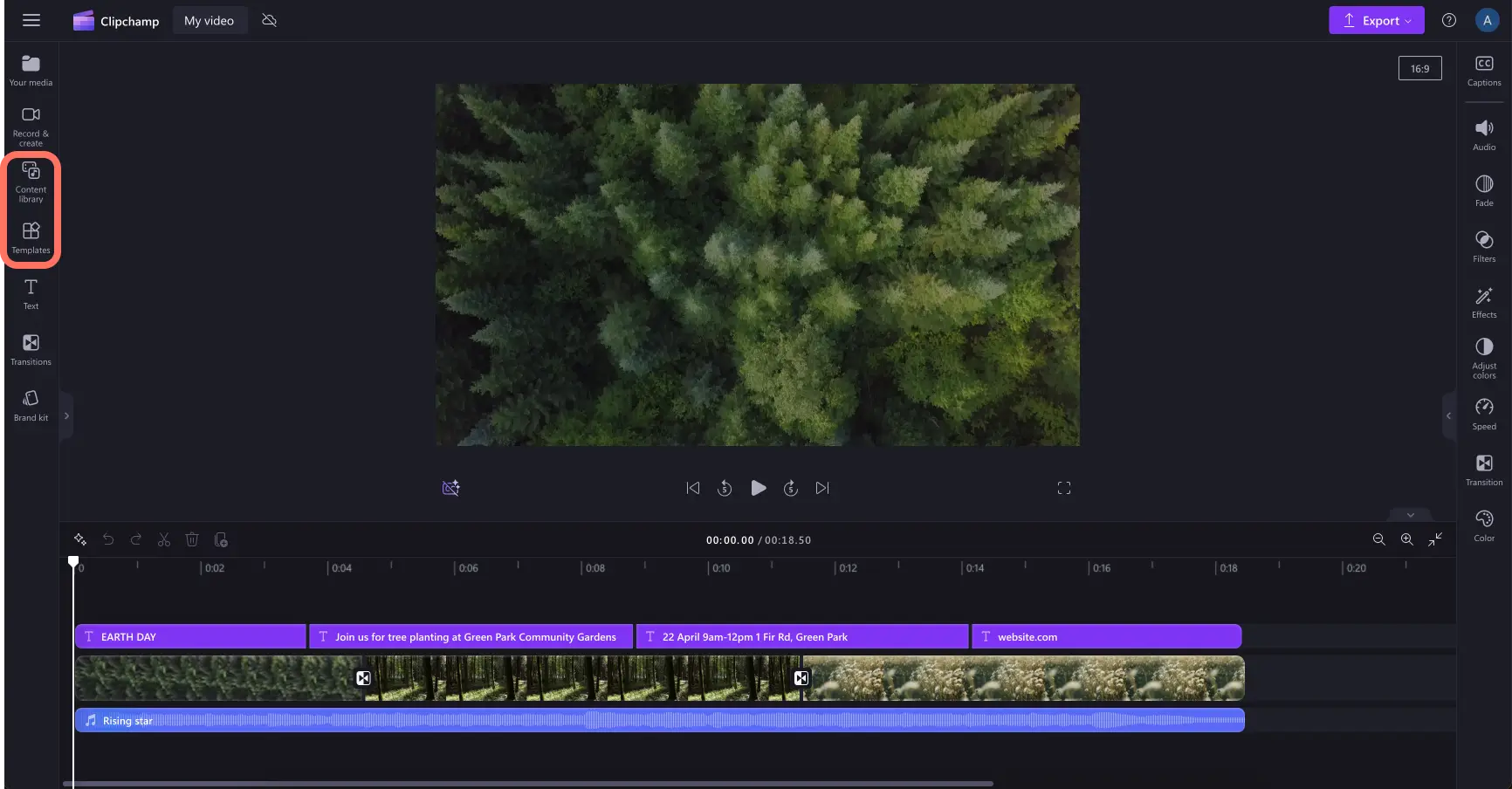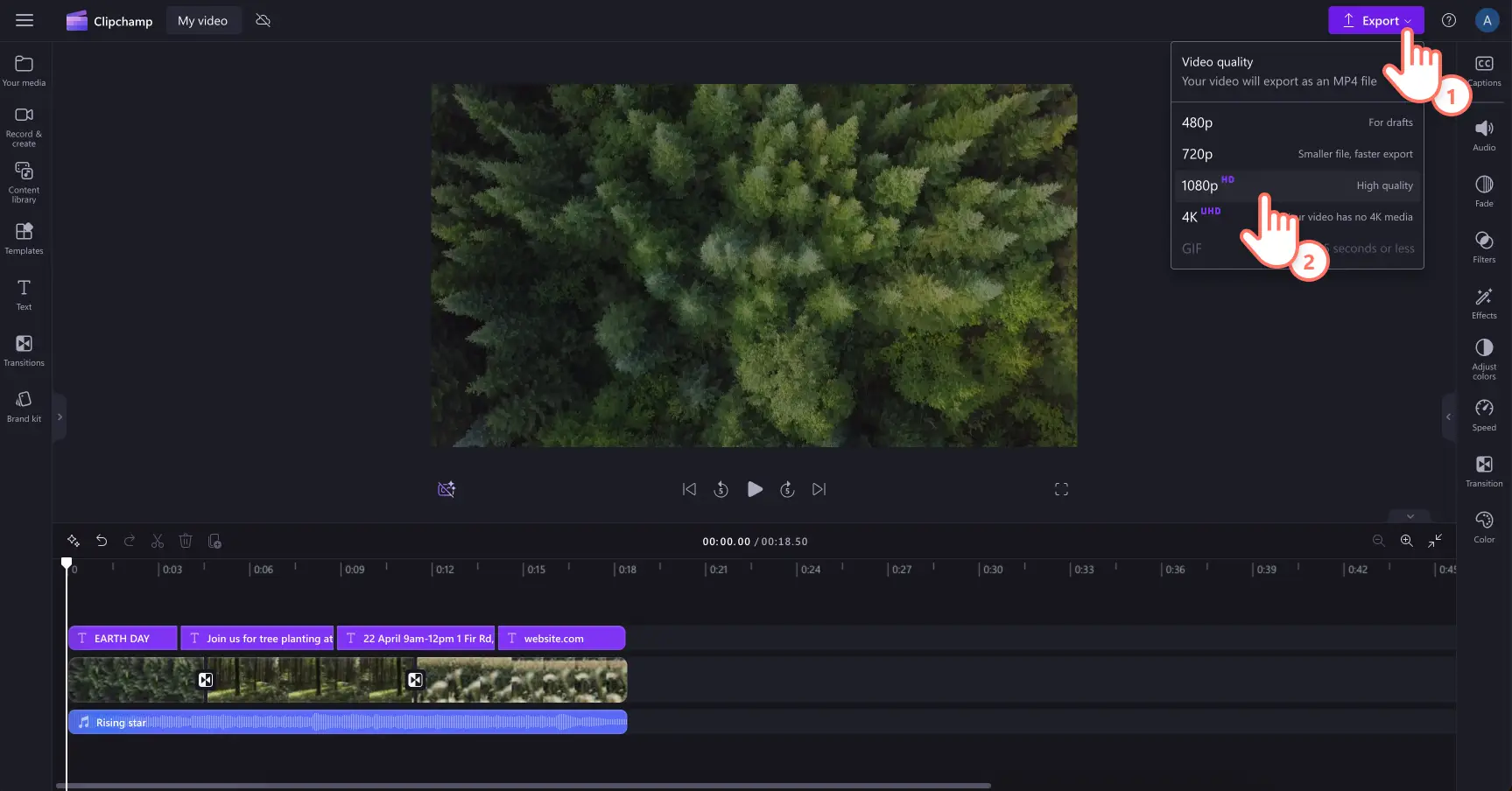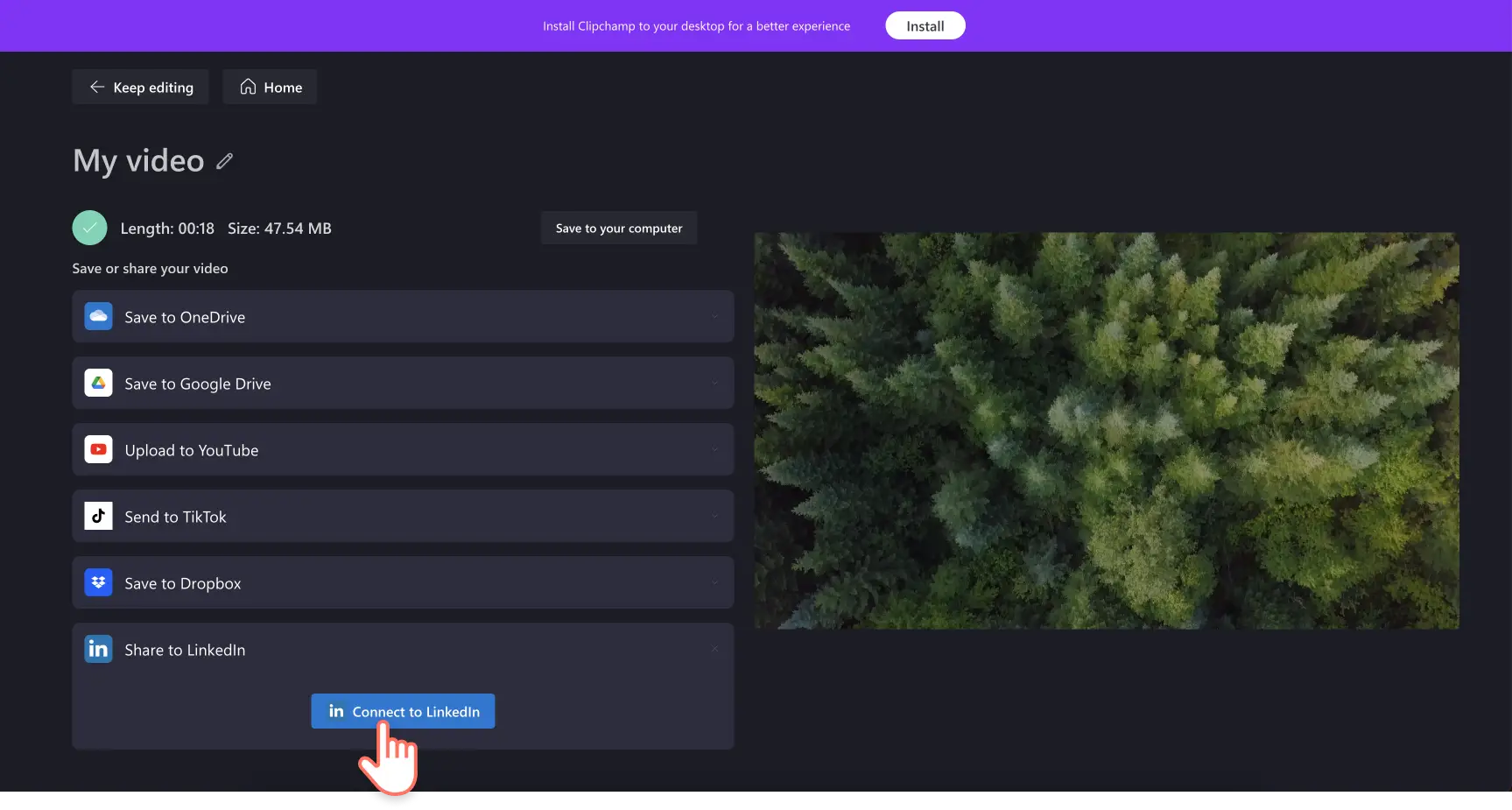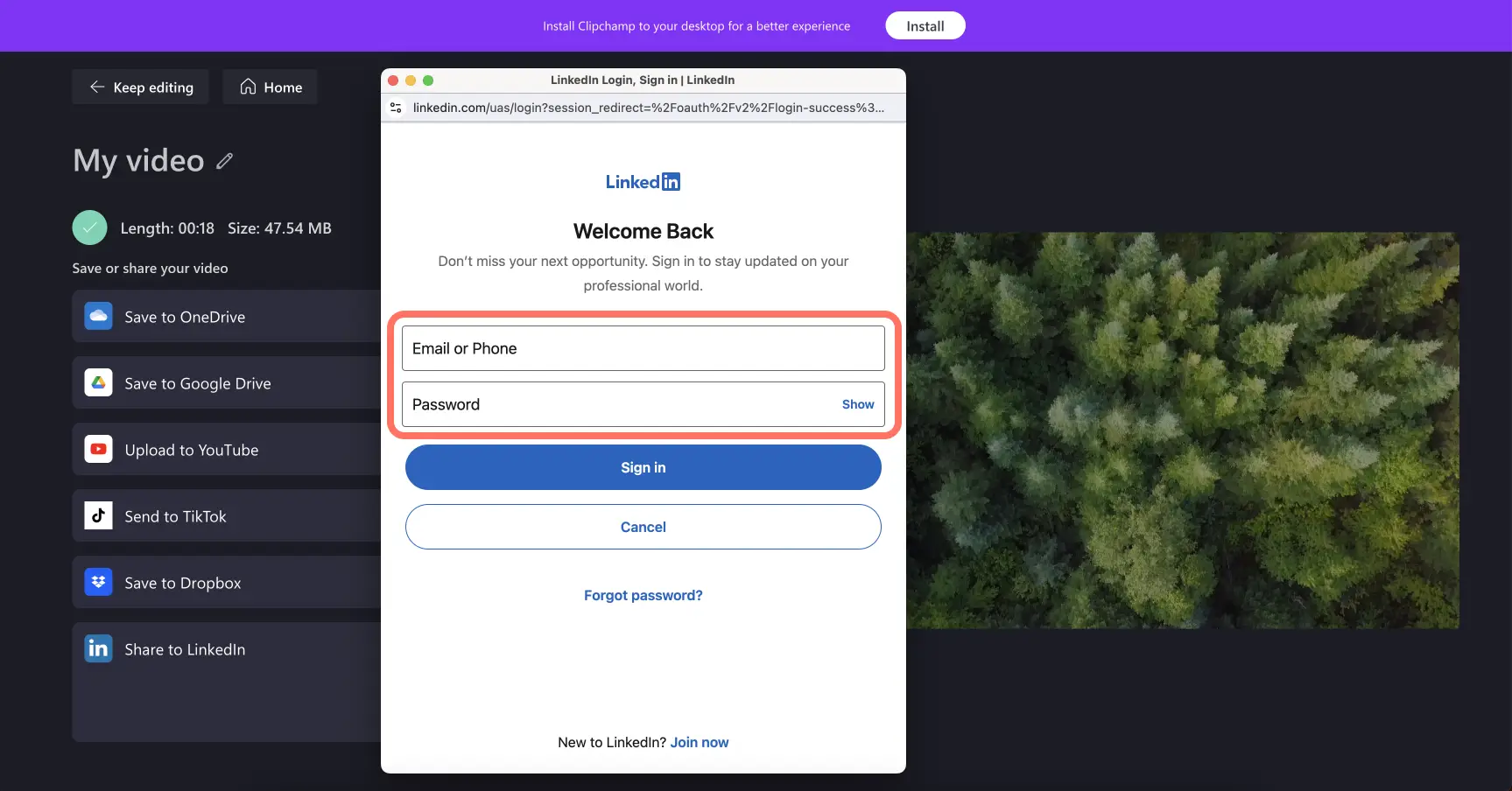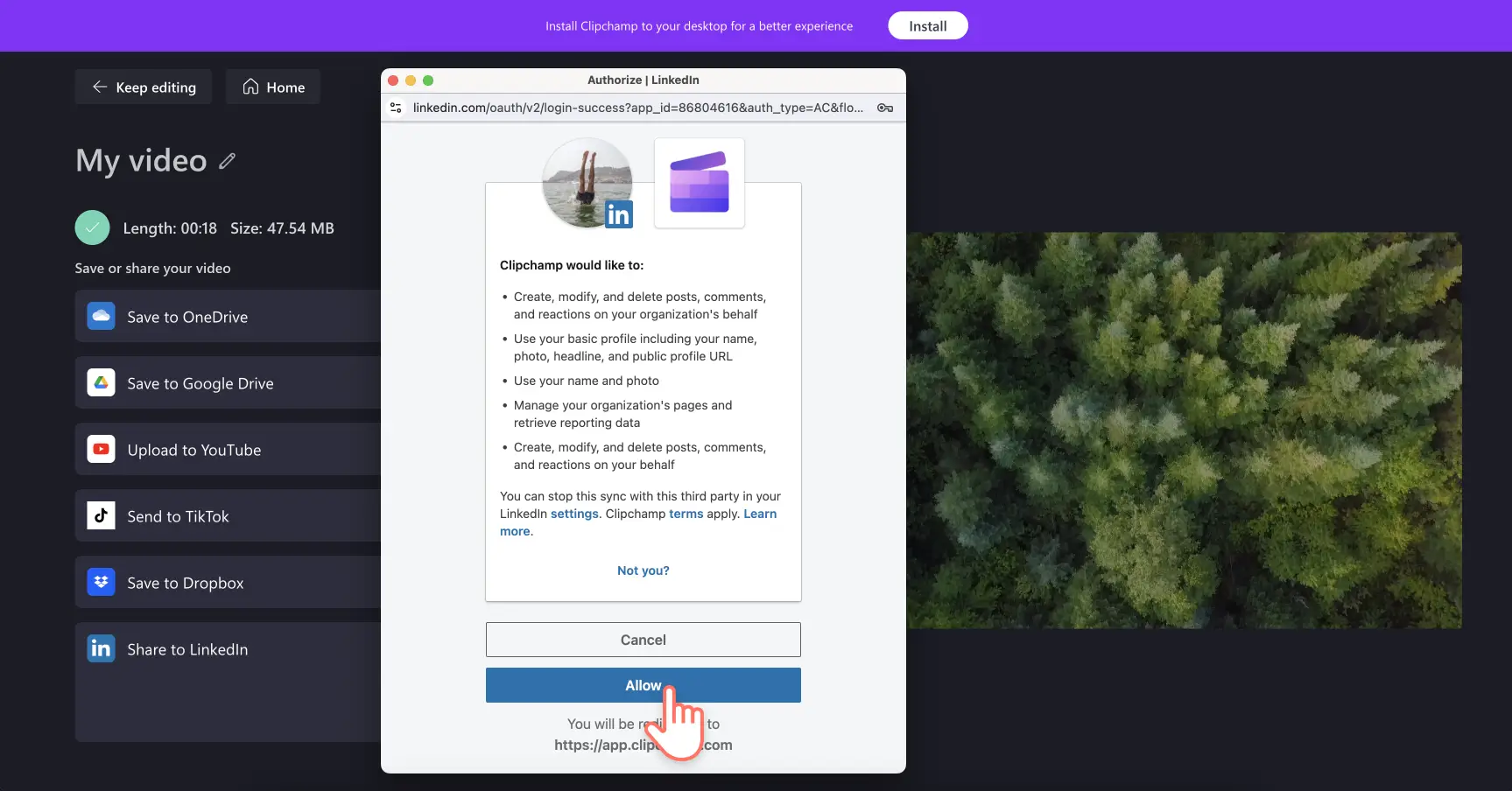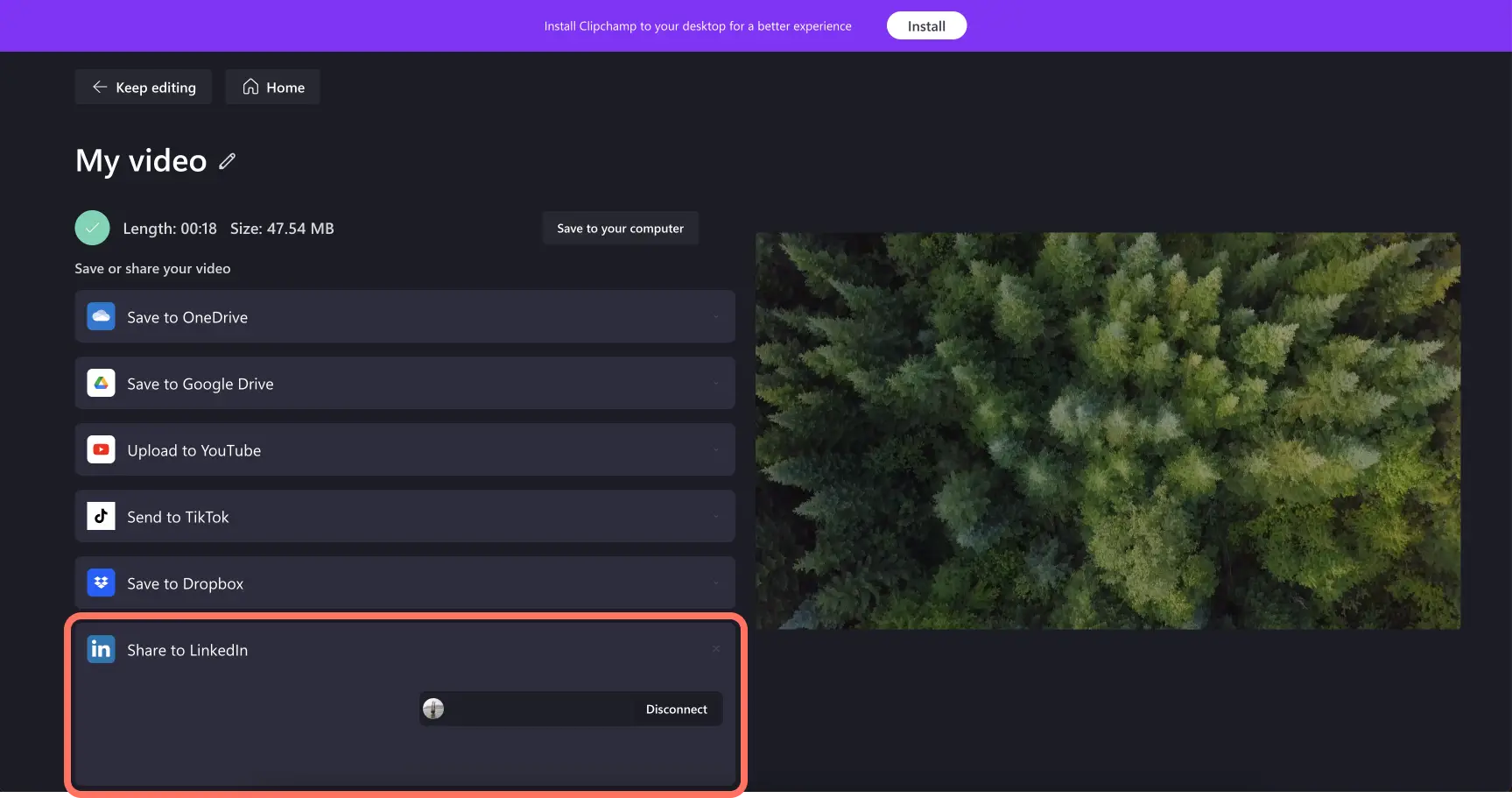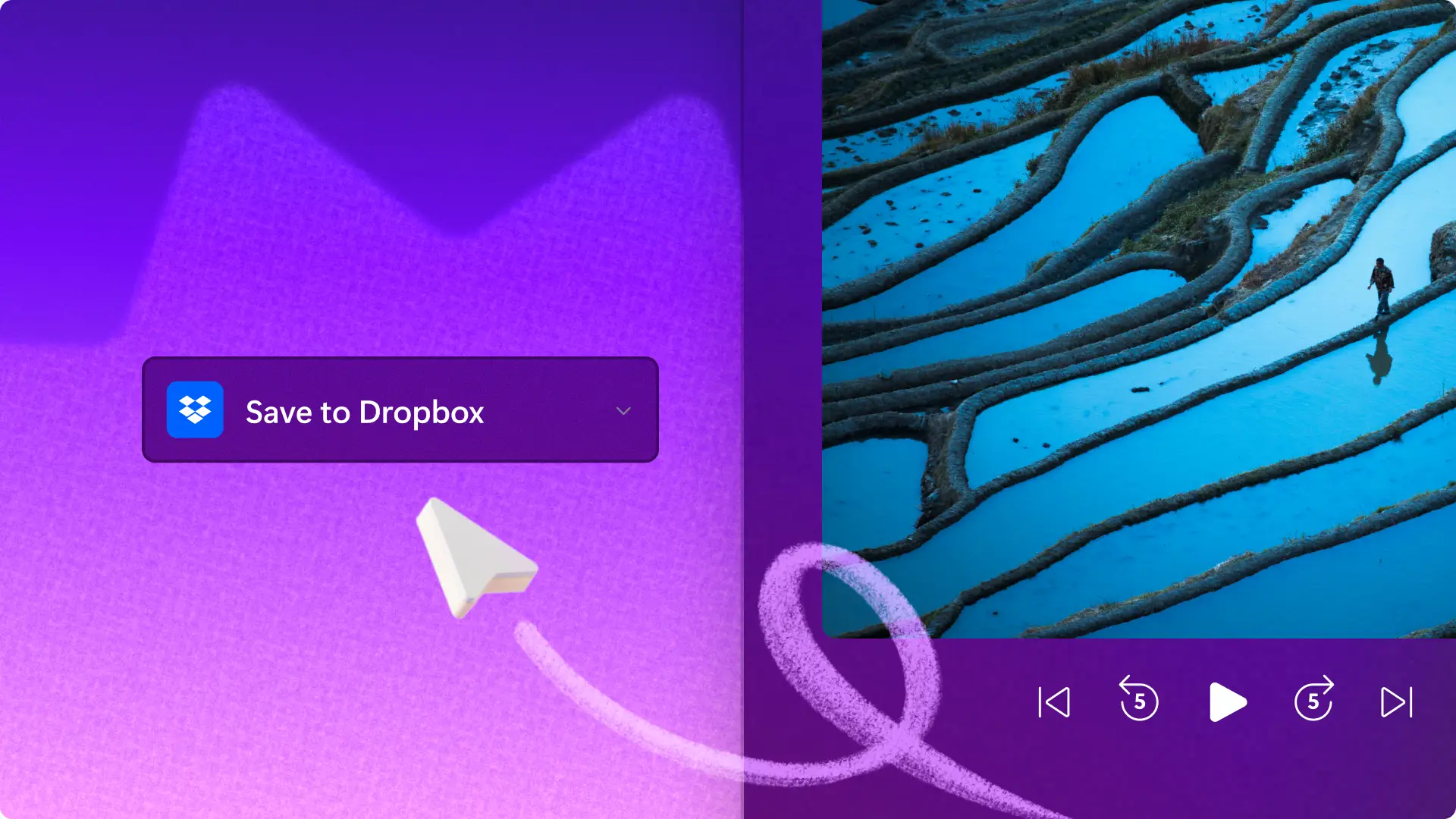"Bemærk! Skærmbillederne i denne artikel er fra Clipchamp til personlige konti. De samme principper gælder for Clipchamp til arbejds- og skolekonti."
På denne side
LinkedIn er en af verdens mest populære sociale medier med over 1,6 milliarder besøgende hver måned. Deling af dit indhold på LinkedIn er en god metode til at nå ud til flere personer, og nu er det nemmere end nogensinde.
Upload videoer til din virksomhedsside med blot nogle få klik med LinkedIn-integrationen i Clipchamp. Fra nye produktopdateringer til deling af undervisningsindhold: Du kan spare vigtig tid ved at uploade direkte til LinkedIn fra Clipchamp.
Lær at oprette forbindelse til din LinkedIn med Clipchamp, og upload videoer hurtigere end nogensinde.
Sådan bruger du LinkedIn-integrationen
For at uploade videoer direkte til LinkedIn via Clipchamp-eksportsiden skal brugere oprette forbindelse til en LinkedIn-virksomhedsside. I øjeblikket er LinkedIn-integrationen ikke kompatibel med personlige LinkedIn-sider.
Trin 1.Eksportér din video
Når du har afsluttet redigeringen af en video til LinkedIn, skal du sikre dig, at højde-bredde-forholdet passer til LinkedIn-videospecifikationerne ved at klikke på 16:9-knappen under eksportknappen. Vi anbefaler at oprette alle LinkedIn-videoer i et af højde-bredde-forholdene bredformat 16:9 eller lodret 9:16.
Hvis du vil have noget hjælp og inspiration til at oprette en LinkedIn-video, eller hvis du skal bruge nogle royaltyfri medier, skal du gå til værktøjslinjen og søge på fanerne Indholdsbibliotek og Skabeloner.
For at gemme din video skal du klikke på knappen Eksportér og derefter vælge en videokvalitet for at fortsætte. Du får den bedste videokvalitet ved at eksportere LinkedIn-videoer i videoopløsningen 1080p.
Trin 2.Find LinkedIn-eksportintegrationen
Din video bliver automatisk downloadet til din enhed. Du kan også gemme din video til andre integrationer, f.eks. OneDrive, når din video er blevet eksporteret.
For at dele en video på LinkedIn skal du klikke på knappen Opret forbindelse til LinkedIn under LinkedIn-eksportindstillingen.
Trin 3.Opret forbindelse til din LinkedIn-virksomhedskonto
Der vises et pop op-vindue, der beder dig om at logge på din LinkedIn-konto. Bemærk, at kun virksomhedskonti er kompatible med Clipchamps LinkedIn-integration. Personlige LinkedIn-konti kan ikke dele direkte fra eksportsiden.
Giv derefter Clipchamp tilladelse til at få adgang til og uploade til din virksomheds LinkedIn-konto. For at gøre dette skal du klikke på knappen Tillad.
Du føres automatisk tilbage til eksportsiden. Her kan du se din virksomheds LinkedIn-konto forbundet til Clipchamp.
Ofte stillede spørgsmål
Kan jeg downloade LinkedIn-videoer?
Ja.Du kan downloade LinkedIn-video med tredjepartsapps såsom Taplio og ContentStudio. Du kan derefter bruge Clipchamp til at trimme, redigere og gemme disse videoer.
Hvad er videospecifikationerne for LinkedIn?
Dine LinkedIn-videoer skal passe inden for disse specifikationer:
Filtyper: AAC, ASF, FLV, MP3, MP4, MPEG-1, MPEG-4, MKV, WebM, H264/AVC, Vorbis, VP8, VP9, WMV2, WMV3.
Størrelse: 75KB - 5MB.
Varighed: 3 sekunder - 10 minutter.
Opløsning: 256x144 - 4096x2304.
Billeder pr. sekund: 10 FPS - 60 FPS.
Bithastighed: 192 KBPS - 30MBPS.
Højde-bredde-forhold: 1.24 - 2.4:1.
Hvis det er lidt for teknisk for dig, anbefaler vi at oprette din video i et højde-bredde-forhold på 16:9 (vandret), 9:16 (lodret) eller 1:1 (kvadrat) og eksportere den i 1080p HD.Clipchamp eksporterer automatisk videoer som MP4-filer, som er det mest alsidige format, og det fungerer med LinkedIn.
Hvad er anbefalingerne til videostørrelse for LinkedIn?
LinkedIn accepterer ethvert højde-bredde-forhold inden for intervallet 1.24 - 2.4:1. Vi anbefaler 16:9 for vandrette videoer, 9:16 for lodrette videoer eller 1:1 for et alsidigt alternativ. Sørg for, at du holder din videolængde under 10 minutter, og kontrollér, at din videos filstørrelse er under 5 MB.
Hvordan opretter man LinkedIn-videoannoncer?
Du kan bruge Clipchamp til at oprette en LinkedIn-videoannonce og få mest muligt ud af royaltyfri medier, herunder video, billeder og lyd. Du kan få yderligere hjælp til at oprette videoer ved at bruge en af vores skabeloner til videoannoncer på sociale medier.
Det vigtigste trin ved oprettelse af LinkedIn-videoannoncer er at sikre, at formatet og højde-bredde-forholdet begge er korrekte, så der sikres korrekt visning. Det er bedst at bruge en MP4-video, og højde-bredde-forholdet kan være 4:5, 16:9, 9:16 eller 1:1 for LinkedIn-videoannoncer.
Udforsk flere metoder til at importere og eksportere medier i Clipchamp med OneDrive og Xbox.
Kom i gang med at oprette og dele videoer med Clipchamp-videoeditoren, eller download Microsoft Clipchamp-appen til Windows.